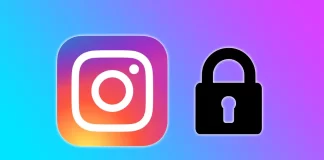tabtv international
如何修复Alexa红圈
当红圈出现时,通常表明Alexa工作不正常,需要注意。出现红圈的原因可能有几个,包括麦克风、Wi-Fi连接或认证方面的问题。
如果你的Alexa上的麦克风被禁用,就会出现一个红圈,表明该设备不听语音命令。如果连接到Wi-Fi有问题,也会导致出现红圈。
如果你刚刚设置好你的Alexa,红圈可能会因为认证或配置问题而出现。当设备无法验证你的账户或在连接亚马逊的服务器时,就会出现这些问题。
你如何阻止Alexa变红?
为了防止Alexa变红,你需要找出问题的原因,并采取适当的行动来解决这个问题。以下是你可以采取的一些步骤,以阻止Alexa变红:
检查麦克风是否处于静音状态
如果麦克风处于静音状态,Alexa将无法听取你的语音命令,设备上的指示灯会变成红色。要打开麦克风,你需要遵循以下步骤:
检查你的Alexa设备上的麦克风按钮是否被按下。如果是,麦克风就会被静音,设备上的灯会变成红色。
按下话筒按钮,取消话筒静音。
设备上的灯将变成蓝色,表明麦克风现在已经打开,准备听你的语音命令。
检查你的互联网连接
Alexa需要一个稳定的互联网连接才能正常工作。如果你的设备上的LED灯变成红色,你的互联网连接可能有问题。同时,如果你的互联网连接很稳定,你的Alexa和路由器之间的Wi-Fi连接可能有问题。要做到这一点,你需要采取这些步骤:
检查你的互联网连接是否稳定。试图访问你设备上的其他网站或应用程序。
将你的Alexa移到你的Wi-Fi路由器附近。
重新启动你的Wi-Fi路由器,并将你的Alexa再次连接到网络。
如果你仍然遇到问题,请联系你的互联网服务提供商寻求帮助。
检查设备设置和认证
如果你刚刚设置了你的Alexa,或者遇到了认证问题,设备上的灯可能会变成红色。要解决这个问题,你需要遵循这些步骤:
检查你的Alexa是否经过正确的认证并连接到你的亚马逊账户。
重新启动你的Alexa,并尝试从头开始重新设置它。
如果问题仍然存在,将你的Alexa重置为出厂设置并重新设置。
重置Alexa的出厂设置
如果前面的方法对你不起作用,你可以重置Alexa的出厂设置。将Alexa重置为出厂设置将抹去你所有的选项和偏好,包括你的Wi-Fi网络和智能家居设备连接。要重置Alexa的出厂设置,你需要遵循这些步骤:
在你的Alexa上找到重置按钮。
按住复位按钮,直到光环关闭,然后再打开。
松开复位按钮,等待光环变成橙色。
使用智能手机或平板电脑上的Alexa应用程序再次设置设备。
联系亚马逊客户支持
如果你已经尝试了上述所有步骤,但你的Alexa上的灯仍然变成红色,你可能需要联系亚马逊客户支持以获得进一步帮助。要解决这个问题,你需要遵循这些步骤:
访问亚马逊帮助中心或使用Alexa应用程序来联系客户支持。
向他们提供有关问题的细节以及你已经采取的解决步骤。
他们将为你提供额外的故障排除步骤,或在必要时安排更换设备。
一旦你遵循这些步骤,你将能够排除故障并解决导致Alexa上出现红灯的问题。
Alexa上面的灯是什么意思?
Alexa顶部的灯作为设备状态和活动的指标。灯的颜色和图案可以向用户传达不同的信息和价值。
当Alexa正在处理一个命令或请求时,灯光变成蓝色并开始旋转,表明设备处于活动状态。当设备不使用时,灯是关闭的,或者你可能看到一个稳定的蓝光,表明设备已经准备好,等待命令。
如果麦克风关闭,灯会变成红色,表示设备没有在听语音命令。同样,如果设备或设置过程有问题,灯会变成红色或橙色,表示有问题需要注意。
除了这些颜色外,Alexa上的灯还可以显示其他颜色,如绿色或黄色,这取决于设备的状态和活动。因此,如果你知道Alexa上灯光的颜色和模式,你就可以很容易地识别设备的状况并采取适当的行动。
如何为任天堂Switch控制器充电
为了充分享受控制台,你需要有可充电的控制器。任天堂Switch配备了两个Joy-Con控制器,可以拆开单独使用,因此为它们充电是拥有主机的一个重要方面。
如何为欢乐卡充电?
Joy-Con控制器可以通过各种方式进行充电,其中最常见的方式是将其安装在任天堂Switch游戏机的两侧。要做到这一点,将Joy-Con控制器滑到主机上,直到听到咔嚓声。一旦连接,控制器将自动开始充电。
另一种为Joy-Con控制器充电的方式是使用充电手柄。充电手柄可以连接到Joy-Con控制器上,并通过USB-C电缆连接到电源上。这种充电方法允许你在控制器充电时玩游戏。你可以在互联网上找到许多不同种类的充电手柄。
最后,你可以将你的Joy-Con控制器连接到任天堂Switch底座上。要做到这一点,将Joy-Con控制器滑到控制台的两侧,然后将控制台连接到底座上。底座将同时为控制台和控制器充电。
无论你采用哪种充电方式,都必须有一条USB-C电缆和一个电源,如墙上的适配器或电脑上的USB端口。将USB-C电缆的一端连接到你的充电方法上,另一端连接到电源上。一旦连接,Joy-Con控制器将自动开始充电,控制器上的LED灯将显示充电状态。
当Joy-Con控制器充满电后,你可以将它们从充电方法上断开,开始玩你喜欢的游戏。始终使用任天堂官方充电电缆和配件,以避免对您的控制台或Joy-Con控制器造成任何损害。
操纵杆的电池能持续多久?
任天堂Switch的Joy-Con控制器由内置锂离子电池供电,可提供长达20小时的游戏电量。电池寿命会因所玩的游戏、振动等功能的使用以及环境温度等因素而有所不同。
充满电后,Joy-Con控制器可以提供长达20小时的游戏时间,而且电池寿命可以延长。要做到这一点,请关闭振动和运动控制等功能。某些游戏也会比其他游戏更快地消耗电池,特别是需要不断使用Joy-Con控制器功能的游戏,如运动控制、振动和高清隆隆声功能。
值得注意的是,Joy-Con控制器的电池寿命可能会受到温度的影响。高温会导致电池寿命减少,而低温会导致电池寿命增加。因此,建议将Joy-Con控制器存放在阴凉、干燥的地方,以确保其电池寿命不受影响。
要检查你的Joy-Con控制器的电池寿命,你可以按下控制器背面的按钮来查看电池水平。控制器上的LED灯将显示电池电量,四个灯表示满电,一个灯表示低电。
如何为任天堂Switch的专业控制器充电
任天堂Switch的专业控制器是Joy-Con控制器的流行替代品,提供更传统的游戏体验。为了保持它的正常工作,定期为其内置电池充电是必不可少的。
要给专业控制器充电,你需要一条高质量的USB-C电缆。找到控制器顶部的USB-C端口,将电缆的一端连接到它。电缆的另一端应插入一个稳定的电源,如墙上的适配器或电脑上的USB端口。当专业控制器插上电源并充电时,控制器上的LED灯将显示其充电状态。当电池充满电时,四个灯都会关闭。
任天堂声称,专业控制器的电池单次充电可持续40小时。然而,这个数字会因控制器的LED灯的亮度和使用运动控制和振动等功能的因素而有所不同。
在实践中,许多用户报告说,专业控制器的电池寿命超过了任天堂的说法,根据使用情况,一次充电可以持续50至80小时。与市场上的其他控制器相比,这是出色的电池寿命。
如何设置Nest恒温器以保持温度
Nest恒温器是一个受欢迎的创新设备,有助于控制你的家庭温度和环境。Nest恒温器的一个有用功能是它能够在一定时间内保持一个特定的温度,可以是手动的,也可以是通过时间表。
你可以使用应用程序控制Nest Thermostat的设置。也可以使用Nest Thermostat控制面板上的按钮。
通过应用程序设置 Nest
要使你的Nest恒温器保持温度,你可以按照以下步骤进行:
在你的智能手机或平板电脑上打开Nest应用程序。
点选你想调整的温控器。
点击主屏幕上显示的当前温度。
根据你的喜好,选择 "热 "或 "冷"。
设置你想保持的温度--要做到这一点,将温度滑块向上或向下移动。
点击屏幕底部的 "保持 "按钮。
选择你想保持温度的时间,可以是 "直到我改变它",也可以选择一个特定的时间长度。
点 "完成 "以保存更改。
按照这些步骤操作后,您的Nest恒温器将保持您设定的温度,直到您选择的持续时间过期或您手动改变它。请记住,如果你有一个Nest学习型恒温器,它最终会学习你的偏好并自动调整温度,所以你可能不需要经常使用 "保持 "功能。
不使用应用程序设置 Nest 恒温器
要在Nest Thermostat上手动保持温度,请遵循以下步骤:
按下Nest Thermostat上的显示屏,打开主菜单。
从菜单中选择 "保持 "选项。
根据您的喜好,选择 "生态 "或 "当前温度"。
输入你想保持温度的时间段。你可以选择30分钟到24小时之间的任何时间。如果你使用生态模式,选择 "无...
如果你的Instagram账户被暂时锁定,该怎么办?
你是否曾经登录过你的Instagram账户,但却收到一条信息,说你的账户被暂时锁定?这是一个令人沮丧的经历,会让你感到困惑,不知道下一步该怎么做。
什么原因会导致这种情况?是你做了什么还是你无法控制的事情?这些问题可能会在你的脑海中闪现。无论是出于安全考虑,还是违反社区准则,或者是可疑的活动,你的Instagram账户可能被暂时锁定的原因有很多。
但是没有必要惊慌失措。让我们仔细看看其原因,以及你是否有什么可以做的。
什么是Instagram临时锁?
Instagram的临时锁是一种安全功能,可以防止你访问你的账户。当你试图登录时,你会看到一条消息,说 "你的账户已被暂时锁定"。如果Instagram怀疑你的账户被入侵,或者你违反了他们的服务条款,就可能发生这种情况。
为什么Instagram会暂时锁定账户?
Instagram可能会因为一些原因暂时锁定你的账户,包括:
安全原因:如果Instagram怀疑有人试图入侵你的账户,或者发现你的账户有可疑活动,他们可能会锁定你的账户。
违反社区准则:Instagram有严格的准则,用户必须遵守。如果你违反了这些准则,你的账户可能会被暂时锁定。
不寻常的活动:如果Instagram检测到不寻常的活动,例如快速发布过多的照片或评论,他们可能会锁定您的账户。
第三方应用程序:如果你使用违反其服务条款的第三方应用程序,Instagram可能会暂时锁定你的账户。
最值得注意的项目可能是不寻常的活动。它包括什么?这些典型的行为可能会导致Instagram发布一个账户锁。
类似机器人的活动
Instagram监控每小时和24小时内进行的活动频率。以异常快的速度从事活动被归类为 "机器人活动",这可能导致临时锁定账户。这类活动的一些例子包括:
批量关注和取消关注的用户。
过度地喜欢和不喜欢图片。
迅速对帖子进行评论,并重复发布相同的评论。
虽然关注并让用户关注你是很常见的,但一次关注数百名用户并在不久后取消关注,可能会触发Instagram的检测系统。同样,在一个会话中喜欢或不喜欢许多图片,或迅速评论许多帖子,意味着人为的行动,并可能导致临时账户锁定。重复发布相同的评论会贬低对话的价值,通常表明机器人的使用。Instagram的自动系统检测到这种行为是机器人行为,可能会暂时锁定您的账户。
伪造的账户凭证
如果你在不知情的情况下将你的Instagram登录信息提供给一个欺诈性网站,黑客可能会访问你的账户,并引发Instagram的红旗。因此,你的账户可能会被暂时锁定,以防止进一步的未授权访问。
黑客可以使用各种技术来获取你的登录凭证,包括模仿Instagram的登录屏幕。一旦掌握了你的凭证,他们就可以随意访问和控制你的账户。通过启用双因素认证、避免可疑链接和向Instagram报告任何异常活动,来保护你的账户和防止未经授权的访问是至关重要的。
如何解锁你的Instagram账户
如果你的Instagram账户被暂时锁定,这里有一些你可以采取的步骤来解锁它:
等待几个小时
在大多数情况下,Instagram会在几个小时后自动解锁你的账户。因此,第一步是等待一下,并尝试再次登录。
重置你的密码
如果等待不起作用,接下来就是重设密码。要做到这一点,请点击登录屏幕上的 "忘记密码 "选项,并按照指示重置密码。
联系Instagram
如果上述步骤都不起作用,你可能需要联系Instagram的支持团队。你应该完成一个名为 "我的Instagram账户被停用 "的特殊表格。那么,这里有一个方法:
请按此链接进入表格。
标明你同意并理解这些条款,并希望继续。
之后,通过输入你的姓名、与你试图解锁的Instagram账户绑定的电子邮件地址以及Instagram用户名来完成表格。
接下来,说明你为什么认为你的账户不应该被停用。
你甚至可以在文件格式中附上其他证据。
最后,点击发送。
在提交解锁暂时被锁定的Instagram账户的请求后,Instagram会向您提供如何重新获得访问权的进一步说明。其中一个步骤可能需要你提交一张自己的照片,上面有一张纸,上面有Instagram提供的唯一代码。
照片应该是什么样子?
照片必须是原创的、清晰的、未经编辑的,在代码旁边显示你的脸。Instagram对接受照片有严格的准则,如果他们怀疑照片不是真正的你,可能会拒绝提交。因此,确保你提交的照片是真实的,符合Instagram的标准是至关重要的。通过遵循说明和提交所需的信息,你可以努力解锁你的账户并重新使用Instagram。
你要等多久才能得到答复?
一旦你提交了解锁暂时锁定的Instagram账户所需的照片,通常会有一个等待期,而Instagram会审查你提交的照片。如果你的照片符合他们的标准,你会收到一个确认函,表明你的账户已经成功解锁。
然而,审批过程可能需要一些时间,从几天到几周不等,取决于Instagram的工作量和他们收到的请求。耐心等待回应是非常重要的,因为试图提交多个请求或反复联系Instagram可能会进一步拖延这一过程。同时,通过避免可疑活动、使用强大的密码和保持你的登录信息的安全,防止未来的账户被锁定是至关重要的。
如何在任天堂交换机上签出《堡垒之夜》?
你有没有想过,当你在任天堂Switch上玩完后,如何退出你的Fortnite账户?无论你是切换平台还是出于隐私和安全原因退出,都很容易做到。
然而,有一个细微的差别。在PC上,你只需要在Epic Games启动器中注销你的账户。但在游戏机上没有启动器,包括任天堂Switch。这就是为什么你必须使用另一种方法。你可以使用Epic Games网站将你的Fortnite账户从任天堂Switch上断开。
因此,让我们仔细看看它是如何工作的。
如何在任天堂交换机上注销《堡垒之夜》?
如果你想退出任天堂Switch上的《堡垒之夜》,你可以按照以下步骤进行:
首先,打开网络浏览器,访问Epic Games的官方网站。
然后用你的凭证登录到你的Epic Games账户。
之后,将鼠标悬停在你的个人资料图标上,选择账户。
进入应用程序和账户部分,选择账户选项卡。
找到你的任天堂账户并点击删除。(应该有一个删除按钮,而不是连接按钮)。
最后,通过点击 "解除链接 "确认这一行动。
这就是了!正如你所看到的,在你的任天堂交换机上签出《堡垒之夜》并不复杂。当然,对于PC玩家来说,更换账户要容易得多。但对于游戏机来说,目前还没有更快、更方便的方法。
如何将现有的《堡垒之夜》账户链接到任天堂交换机上
如果你是一个拥有现有Epic Games账户的《堡垒之夜》玩家,并想在任天堂Switch上玩,你可以将你的账户链接到你的控制台。这将使你能够访问你的游戏进度和物品。
基本上,你必须做所有相同的事情。因此,请遵循这些指示:
打开网络浏览器,访问Epic Games的官方网站。
然后用你的凭证登录到你的Epic Games账户。
之后,将鼠标悬停在你的个人资料图标上,选择账户。
进入应用程序和账户部分,选择账户选项卡。
找到你的任天堂账户并点击连接。
你将被转到一个新的页面,在那里你必须点击链接账户。
最后,在你面前,你将被带到任天堂页面,在那里你必须登录你现有的帐户或创建一个新的帐户。
一旦你完成了这些步骤,你必须将账户链接过程进行到底。之后,你就可以用你现有的物品和等级玩《堡垒之夜》了。
如何关闭Roku的语音控制
在两种情况下,你可能会在你的Roku上遇到语音控制:
用语音命令控制Roku
Roku语音音频指南(为您的Roku活动提供语音指南)
用你的声音控制Roku(麦克风按钮)。
语音控制:这是你用语音命令控制Roku的时候。你可以说:打开Hulu,Roku就会打开该频道;你还可以控制音量。要做到这一点,你必须按下麦克风按钮,并按住它,同时对着遥控器说话。通过内置的麦克风,它位于电源按钮旁边,也就是遥控器上的一个小孔。你的声音将被转换并通过蓝牙传输给Roku。Roku将把命令发送给语音识别服务器,并从它们那里接收控制Roku的命令。如果你想知道如何禁用语音控制,我遇到了以下问题。有些频道是有年龄限制的,不适合儿童观看,你必须输入密码才能激活,但如果你使用语音命令,Roku会在没有密码的情况下激活该频道。
你不能通过麦克风按钮禁用Roku的语音控制。制造商暗示,如果你不需要使用这个功能,就不要按这个按钮。在这种情况下,只有一个解决办法:购买一个没有蓝牙的简化遥控器Roku;它没有麦克风按钮,Roku只能通过红外信号控制。
伴随着你在Roku上的行动(Roku语音音频指南)。
如果你在电视中听到有人大声读出界面,当你移动并使用遥控器进行选择时,音频指南(读屏器)功能已经开启。这是无障碍功能之一。幸运的是,有几种方法可以禁用它。你可以用你的遥控器或通过设置菜单来做到这一点。
你可以通过遥控器上的 "选项 "按钮来打开或关闭音频指南。它是一个带星号的按钮。如果你连续按了四次,音频指南就会被打开;同样,它也会被关闭。你可以通过意外地按住这个按钮来打开音频指南。
因此,准备好控制你的流媒体体验,关闭你的Roku设备上讨厌的语音控制功能。
如何使用设置菜单在Roku上禁用语音
要通过设置关闭Roku设备上的语音解说,你可以按照以下步骤进行:
按Roku遥控器上的主页按钮,选择 "设置"。
之后,进入辅助功能部分,选择音频指南或屏幕阅读器。
最后,通过选择 "关闭 "来禁用它。
一旦你完成了这些步骤,Roku应该停止在屏幕上为你的每一个动作发声。
如何使用遥控器在Roku上禁用语音
对于需要额外帮助来浏览菜单的视力障碍的Roku用户来说,音频指南可以说是一个救星。这就是为什么Roku为了方便起见,在遥控器上直接设置了启用该功能的选项。
但这样一来,很容易不小心打开了音频指南。幸运的是,你可以禁用这个按钮的快捷方式。但首先要做的是,禁用语音解说:
在你的Roku遥控器上找到星号(星星)按钮。
接下来,你需要连续按四次。
之后,你应该听到 "禁用音频指南 "的信息,确认解说已经关闭。
现在,你可以禁用这个快捷方式了。
如何禁用音频指南快捷方式
遵循这些步骤:
按Roku遥控器上的主页按钮,选择 "设置"。
之后,进入辅助功能部分,选择音频指南或屏幕阅读器。
最后,选择快捷方式并点击禁用。
正如你所看到的,关闭你的Roku设备上的语音并不复杂。
什么是描述性音频?
描述性音频,也被称为音频描述,是一种无障碍功能,提供额外的音频解说,描述电影、电视节目或任何其他视频内容的视觉元素。这项功能旨在帮助盲人或视力受损的人更好地理解屏幕上发生的事情。
你可能会问:但它与Roku有什么关系?关键是,即使你关闭了音频指南,Roku仍然可以与你交谈。许多流媒体服务,如Netflix、Hulu、HBO Max等,都支持这种无障碍功能。所以你可能已经为这些流媒体服务之一启用了描述性音频。
如何停用描述性音频
虽然每个流媒体应用程序都有一个独特的用户界面,但在这里,你可以在一些最流行的流媒体应用程序中找到描述性的音频控制,这是一个快速概述。
网飞公司(Netflix)
按遥控器上的向下键,查看语言选项。
将-音频描述的选择改为没有解说的语言。
HBO Max
看一部电影或电视节目,按Roku遥控器上的播放/暂停按钮。
然后往下走,选择说话的气泡。
之后,在音频下选择语言,并按 "返回 "保存更改。
苹果电视
导航到设置,选择可访问性。
接下来,进入音频描述,选择关闭。
Hulu
按Roku遥控器上的向上按钮,进入设置。
然后点击音频,选择没有音频描述的语言。
首选视频
按Roku遥控器上的向上按钮,进入音频和语言。
最后,选择没有解说的可用语言。
如果你使用传统的有线电视源连接到你的Roku设备,你可能会注意到,有线电视节目也包括描述性音频。如果你想禁用这一功能,你需要关闭有线电视网络提供的二级音频编程(SAP)功能。
禁用SAP在不同的有线电视供应商中可能有所不同,但让我们以Spectrum TV为例。
要关闭Spectrum TV的SAP,请使用你的遥控器导航到设置,并选择偏好。
然后选择音频语言(SAP)。
从那里,选择 "关闭 "来禁用该功能。
在禁用SAP的情况下,您可以在没有额外音频解说的情况下欣赏有线电视节目。
如何关闭Windows 11的自动亮度
自动亮度是一种根据环境中的光线自动调整显示器亮度的功能。虽然这项功能在某些情况下很有帮助,但如果你喜欢自己控制亮度,它也会让人感到厌烦。幸运的是,在Windows 11中关闭自动亮度是一个简单的过程。你可以在Windows 11中直接从 "设置 "中做到这一点,但作为一种选择,你可以在Windows 10中使用控制面板,或者如果 "设置 "方法对你不起作用。
如何在Windows 11上禁用自动亮度
在Windows 11中,在你的电脑上禁用自动亮度是非常简单的。你可以直接从系统设置中使用显示设置来做这件事。要做到这一点,你需要
打开Windows设置应用程序。要打开Windows设置应用程序,点击开始,然后点击设置图标。或者,你也可以按键盘上的Windows键+I来打开设置应用。
在设置应用程序中,点击系统选项。
在系统设置中,点击窗口左侧的显示选项。
在显示设置下,向下滚动到 "亮度 "部分。然后,切换关闭 "通过优化显示的内容和亮度帮助改善电池。"选项,关闭Windows 11设备上的自动亮度。
之后,进入系统设置,选择电源和电池。
在这里,你将需要找到并选择电池保护器。
在下一个窗口,拨动 "使用电池保护器时降低屏幕亮度 "旁边的开关。
一旦你完成了这些步骤,自动亮度将在你的Windows 11设备上被禁用,你可以根据需要手动调整显示器的亮度。如果你在显示设置中没有看到 "通过优化显示的内容和亮度帮助改善电池。"选项,可能是因为你的设备不支持自动亮度。另外,如果你使用外部显示器,这个功能不起作用;它只适用于内置显示器的电脑,如笔记本电脑。
如何使用控制面板关闭Windows 11/10的自动亮度
控制面板是Windows的一个经典功能,允许用户在其设备上定制各种设置。以下是在Windows 11或10上使用控制面板关闭自动亮度的步骤:
要打开控制面板,点击 "开始 "按钮,搜索 "控制面板"。或者,你也可以按键盘上的Windows键+X,从选项列表中选择 "控制面板"。
进入控制面板中的...
如何关闭三星支付的刷卡功能
三星支付的主要功能之一是能够通过从主屏幕或锁屏向上滑动来快速和方便地访问它。但是,如果你觉得这个功能让人分心,或者经常不小心触发它,你可能想把它关掉。在三星钱包应用中这样做很容易,你可以使用其他方式来访问三星支付。
如何禁用三星支付的刷卡功能
如果你觉得Samsung Pay刷卡手势让人分心,或者经常不小心触发它,你可以在你的三星设备上关闭它。以下是禁用三星支付刷卡的详细步骤,有两种方法:
通过应用设置关闭Samsung Pay刷卡功能
进入设备的主屏幕,打开Samsung Pay应用程序。
一旦应用程序被打开,点击左上角的三条横线,进入菜单。
从菜单中,点击 "设置" 它看起来像一个齿轮图标按钮。
在Samsung Pay设置菜单中,向下滚动直到看到 "快速访问和默认卡 "选项。这项功能可以让你通过在主屏幕或锁屏上刷卡来快速访问你最喜欢的卡。
要关闭该功能并禁用Samsung Pay,请向上滑动并将 "锁屏"、"主屏幕 "和 "屏幕关闭 "位置旁边的开关切换到关闭。
完全禁用三星支付
如果你想禁用Samsung Pay并将其从你的设备中完全删除,你可以通过设备的设置菜单来实现:
进入 "设置",然后点击 "应用程序"。
在已安装的应用程序列表中找到Samsung Pay应用程序,然后点击它。
在那里,点击 "禁用 "或 "删除 "来完全禁用该应用程序。
总之,有几种方法可以在你的三星设备上禁用Samsung Pay刷卡。你可以在三星支付设置中关闭快速访问和默认卡,或者通过设备的设置菜单完全禁用三星支付。通过这些步骤,你可以定制你的设备,以更好地满足你的需求和喜好。
如何在侧面按钮上设置三星支付
如果Samsung Pay刷卡不适合你,你觉得这个功能太分散注意力,那么你可以把Samsung...
如何追踪Nintendo Switch
你是否曾经把你的任天堂Switch放错地方,花了好几个小时去寻找它?或者更糟糕的是,如果它被偷了,该怎么办?丢失这样一个有价值的设备会让人感到压力和沮丧,但幸运的是,有几种方法可以追踪你的任天堂交换机并确保其安全。
不幸的是,任天堂交换机没有内置的设备追踪功能。然而,你可以使用第三方追踪设备,如AirTag或Tile Mate。此外,你可以联系客户支持,让他们尝试通过序列号追踪你的控制台。
因此,让我们更详细地研究一下这一切。
如何使用第三方追踪设备追踪任天堂交换机
如果你想时刻了解你的任天堂Switch的位置,你可以安装一个跟踪设备。例子包括苹果的AirTag或Tile Mate。在将此类设备安装到你的任天堂Switch上并进行设置后,你可以从你的智能手机上远程定位该控制台。
然而,有一个条件。几乎所有追踪器都通过蓝牙传输位置数据。因此,你的交换机必须在蓝牙范围内。Tile Mate可以追踪250英尺以外的物品。如果你的物品在这个范围之外,你可以使用Tile智能手机应用程序,在地图上看到它的最后位置。
至于苹果的AirTag,它有一个优势。它提供了更多的灵活性和先进性。你可以使用iPhone上的Find My应用程序追踪设备的位置。AirTag使用蓝牙与附近的苹果设备(如iPhone、iPad和Mac)进行通信,以确定你丢失物品的位置。反过来,你的任天堂交换机的确切位置将通过iCloud传输。
如何设置AirTag
如果你想设置AirTag来追踪你的任天堂Switch,你可以按照以下步骤进行:
设置AirTag
将AirTag靠近你的iPhone。
在自动出现在你的iPhone屏幕上的AirTag动画弹窗上点击连接。
然后选择一个默认的项目名称或添加一个自定义名称。你以后可以把它重命名为你想要的任何东西。
之后,点击继续。
最后,阅读苹果公司的反跟踪通知,并点击同意,用你的苹果ID注册AirTag。
安装AirTag
一旦你设置好了AirTag,你就可以用钥匙扣或皮带把它固定在你的Switch上。AirTag的设计是防水和耐用的,因此你几乎可以把它固定在任何地方。
追踪
如果你丢失了你的任天堂开关,你可以使用iPhone上的Find My应用程序来追踪它。该应用程序将在地图上显示你的AirTag的最后已知位置,你还可以在AirTag上播放声音,帮助你找到它。
打开 "查找我的 "应用程序,进入 "物品 "标签。
选择AirTag。
然后你会在地图上看到它的当前或最后的已知位置。
如果AirTag就在附近,但你很难找到它,你可以点击播放声音,让它发出声音。
精确查找
如果你有一台iPhone 11或更高版本,你可以使用精确查找功能更准确地找到你的AirTag。这项功能使用iPhone的超宽带技术,为你丢失的物品提供方向和距离。
在 "查找我的 "应用程序中点击查找。
按照屏幕上的箭头指示去找AirTag。
你还可以要求Siri找到你的控制台。你可以说,"嘿,Siri,我的在哪里?"
AirTag采用端对端加密技术,使你的位置数据保持私密和安全。如果有人发现你丢失的附有AirTag的任天堂开关,他们可以用他们的iPhone扫描AirTag,获得你的联系信息,通知你他们已经找到了。
如何从任天堂支持部门获得帮助以追踪你的Switch
如果你丢失了你的任天堂Switch或它被盗,请联系任天堂支持部门,以协助你追踪它。以下是如何从任天堂支持部门获得帮助:
通过他们的网站或电话联系任天堂支持。一定要尽可能多地提供有关您丢失或被盗的任天堂交换机的信息,包括序列号、您的任天堂账户信息和任何可识别的控制台特征。
提交一份警方报告是很重要的。这将有助于当局调查盗窃案,并有可能找回你的被盗设备。请确保向警方提供序列号和任何其他关于你的斯维奇的识别信息。
此外,检查你的任天堂账户,看看是否有人用你的账户登录。如果你发现任何可疑的活动,请立即联系任天堂支持部门进行报告。
如何找到Nintendo Switch的序列号
你可以通过四种方式之一找到你的任天堂Switch的序列号:
在控制台本身:你的任天堂Switch的序列号可以在底部找到。检查USB-C充电端口旁边的白色贴纸。
序列号贴纸位于Nintendo Switch OLED型号的可调支架后面。抬起支架,检查贴纸上的任天堂Switch序列号。
在系统设置中:从主屏幕上选择系统设置图标。然后向下滚动并选择系统。之后,进入 "序列信息"。
序列号将在控制台行附近列出。
在盒子/包装上:
如果你有任天堂交换机的原始包装,你可以在盒子上寻找序列号标签。它通常位于盒子的底部或包装的侧面。
在购买收据上:
如果你没有原始包装,你可以检查购买收据。收据上通常会列出序列号和其他有关购买的信息。
如果你需要保修或支持,将你的任天堂Switch序列号保存在一个安全的地方是至关重要的。
如何注销Nintendo Switch的注册
当你取消注册你的失踪或丢失的任天堂交换机时,你将删除它作为你的帐户上的主要控制台。这将有助于防止使用您的账户在任天堂电子商城上进行未经授权的购买。
如果你需要取消你的任天堂Switch的注册,请执行以下操作:
进入任天堂账户页面并登录。
之后,点击商店菜单,在页面底部选择取消注册主控台。
输入你的密码并点击确定。
最后,选择你丢失的交换机并点击取消注册。
你可能还需要从你的任天堂账户中解除信用卡的链接,以备不时之需。下面是方法:
在你的任天堂账户中,选择商店菜单。
点击信用卡部分中该卡旁边的 "删除"。
最后,再次单击 "删除 "确认该操作。
如果你的任天堂Switch丢失或被盗,你应该迅速采取行动,采取必要的步骤,如跟踪,取消设备的注册,并提交一份警方报告。这样一来,你可能会找到设备,或至少防止未经授权的购买。
如何将Xbox控制器连接到任天堂Switch
虽然控制台有各种控制器可以兼容,但许多玩家更喜欢使用Xbox控制器,因为它符合人体工程学的设计和精确的控制。将Xbox控制器连接到你的任天堂Switch比你想象的要简单。要做到这一点,你必须得到一个特定的蓝牙适配器,将Xbox控制器连接到你的Switch。
你能将Xbox控制器连接到任天堂Switch吗?
将Xbox控制器连接到任天堂交换机是可能的,但只能使用蓝牙适配器。Xbox控制器使用蓝牙连接,以无线方式连接到设备。不幸的是,任天堂Switch没有内置对Xbox控制器的支持。然而,你可以用蓝牙适配器将Xbox控制器连接到Switch。
蓝牙适配器将为Xbox控制器和任天堂Switch搭建桥梁,使它们能够进行无线通信。有几个蓝牙适配器可用,但不是所有的适配器都能与任天堂Switch一起使用。确保你购买的适配器与任天堂开关兼容是至关重要的。
一旦你有了一个兼容的蓝牙适配器,你就可以按照与使用有线连接相同的步骤将你的Xbox控制器连接到Switch。打开你的Xbox控制器,让你的Switch进入配对模式。然后,使用蓝牙适配器将你的Xbox控制器与Switch配对。连接后,你就可以用你的Xbox控制器在你的任天堂Switch上玩游戏了。
如何将Xbox控制器与任天堂Switch进行连接
如前所述,你可以找到许多连接Xbox控制器和任天堂开关的蓝牙适配器。然而,我可以推荐你使用Mayflash Magic NS。这个适配器将允许你将Xbox One和Xbox系列X/S控制器连接到你的任天堂交换机。它还支持许多其他控制器,如DualShock 4或Dualsense。要做到这一点,你需要以下条件:
将Mayflash Magic NS蓝牙适配器插入任天堂Switch的一个USB端口。另外,你也可以使用附带的加密狗将其连接到便携式模式下的Switch底部。
从你的任天堂开关的主屏幕,导航到底部的系统设置菜单。
从菜单中选择控制器和传感器选项。
然后启用专业控制器的有线通信。
按住Mayflash Magic NS蓝牙适配器顶部的按钮5秒钟,就可以在不同的模式之间进行切换。
当适配器上的灯为紫色时,Xbox控制器工作得最好,表明它处于任天堂Switch专业控制器模式。
然后单击适配器上的按钮,使其进入配对模式。指示灯将快速闪烁。
在你的Xbox控制器上,按住配对按钮,直到Xbox标志灯开始快速闪烁,使其进入配对模式。
当两个设备上的灯都变成固体时,你的Xbox控制器应该准备好与你的任天堂Switch一起使用。
最后,请参考Mayflash Magic NS盒子里的说明,了解按钮映射的概况。
通过这些步骤,你现在可以用你的Xbox控制器在任天堂Switch上玩游戏,提供更舒适的游戏体验。然而,值得注意的是,一些游戏可能不支持这种控制器,或者它的一些功能可能被屏蔽。
是否有可能在没有适配器的情况下将Xbox控制器连接到任天堂Switch?
在没有适配器的情况下,将Xbox控制器连接到任天堂Switch是不可能的。Xbox控制器使用蓝牙连接,以无线方式连接到设备,而任天堂Switch没有内置支持。虽然任天堂Switch有内置蓝牙功能,但它只支持特定的蓝牙设备,如Joy-Con控制器、专业控制器和特定的第三方控制器。
虽然没有蓝牙适配器不可能将Xbox控制器连接到任天堂Switch,但适配器是一个可行的解决方案,允许你用你可能已经习惯使用的控制器玩你最喜欢的游戏。此外,适配器可以提供一个更舒适的游戏体验,因为Xbox控制器的布局与Switch专业控制器相似。
在任天堂Switch上使用Xbox控制器可能会出现什么问题?
在使用Xbox控制器和任天堂Switch时,可能会遇到一些潜在的问题。以下是用户报告的一些最常见的问题:
按钮映射:用户在使用Xbox控制器和Switch时面临的最重要问题之一是按钮映射。Xbox控制器的布局与Switch专业控制器不同,使得玩某些游戏具有挑战性。例如,与Switch专业控制器相比,Xbox控制器上的A和B按钮被调换了。因此,用户可能需要适应按钮映射或在游戏设置中重新设置按钮。
连接问题:用户在使用Xbox控制器和任天堂Switch时可能面临的另一个潜在问题是连接问题。蓝牙连接可能很不稳定;用户在使用适配器时可能会遇到连接中断或滞后。有时,控制器可能无法连接,即使使用兼容的适配器。
电池寿命:Xbox控制器有一个内置的可充电电池,因此用户在与Switch一起使用时必须注意其电池寿命。与Switch专业控制器不同,它可以使用Switch的USB-C端口充电,而Xbox控制器必须单独充电。
缺少运动控制:Switch专业控制器在某些游戏中需要运动控制,如《Splatoon 2》。虽然Xbox控制器没有内置陀螺仪和加速计传感器,但它们与Switch的运动控制系统不兼容。因此,用户可能会发现很难玩某些需要运动控制的游戏。
没有Amiibo支持:Switch专业控制器也有内置的Amiibo支持,允许用户扫描游戏中的小雕像以解锁特殊内容。不幸的是,Xbox控制器不支持Amiibo,所以用户必须使用一个单独的Amiibo阅读器来扫描他们的小雕像。
总的来说,虽然在任天堂Switch上使用Xbox控制器是可能的,但用户可能会遇到一些潜在问题。然而,通过一些耐心和调整,用户可以克服这些问题,使用Xbox控制器在Switch上享受他们最喜欢的游戏。